当前位置: 首页 > Win11怎么设置免打扰?Win11设置免打扰方法
当我们使用win11系统时,我们会遇到很多小问题。最近,一些用户发现,即使在win11系统中,他们仍然会遇到下载软件并下载捆绑插件并受到广告骚扰的麻烦,因此他们无法清理这些插件。因此,他们每次工作时都经常受到骚扰。有没有办法设置免干扰?让我们教你一些方法。
具体操作方法如下
1、首先按下“win+R”,在出现的运行窗口中输入“gpedit.msc”点击“确定”。
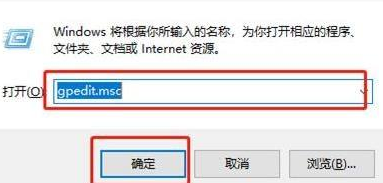
2、之后可以打开“本地组策略编辑器”,随后找到并点击左侧“用户配置”下的“管理模板”文件夹打开后选择“通知”。
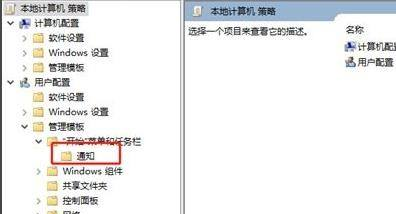
3、随后在右侧可以看到其文件夹下的设置,选择“设置每日的免打扰时间开始时间”。
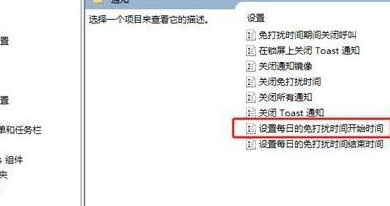
4、在弹出相应的设置窗口中选择“已启用”,随后可以开始设置免打扰的时间,设置完成之后即可生效。
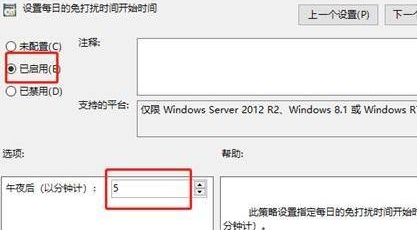
以上就是本次小编为大家带来的全部内容,希望可以帮助到大家。

2024-12-10

2024-12-06

2024-12-06

2024-12-10

2024-12-08

2024-12-06

2024-12-06